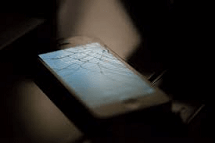Como desbloquear o seu iPhone bloqueado de forma simples
Encontrou o problema de que a tela está bloqueada e não consegue ligar o seu iPhone? Muitos usuários do iPhone provavelmente encontraram esse problema. Então como desbloquear o iPhone 14/13/12/11/10/9/8/7/X bloqueado simplesmente? Conheço vários métodos bons, e pode escolher aquele que for mais conveniente para você experimentar.
Há muitas razões pelas quais a tela está bloqueada, talvez alguém queira usar seu telefone sem saber a senha, seu iPhone 14/13/12/11/10/9/8/7/X está bloqueado depois que ele digitou a senha errada algumas vezes ou você mesmo esqueceu a senha para desbloquear a tela do seu iPhone. Seja qual for o motivo e o tipo de senha que você usa, existem maneiras fáceis de desbloquear seu iPhone.
Pode estar interessado nisto:Como desbloquear iPhone com iCloud bloqueado – 4 Maneiras.
Também pode assistir a este vídeo para saber como desbloquear seu iPhone:
1. Como desbloquear o iPhone bloqueado com AnyUnlock
Talvez você conheça algum software de terceiros que possa desbloquear a tela do iPhone, o AnyUnlock é um software de terceiros. Tem muitas vantagens sobre muitos softwares no mercado.
- A operação é muito conveniente, mesmo que você não tenha conhecimento profissional, pode aprender rapidamente.
- A função é muito abrangente, pode desbloquear vários tipos de bloqueios, incluindo bloqueio de tela sensível ao toque, bloqueio de impressão digital, bloqueio de ativação do iCloud e assim por diante.
- A taxa de sucesso é próxima de 100%, e é muito seguro, pois não excluirá os dados do seu celular sem backup.
As etapas de operação específicas deste método são as seguintes:
- Baixe, instale o AnyUnlock em seu computador e funcione-o.
- Conecte seu computador e iPhone com um cabo USB e clique na função Desbloquear Senha de Tela.
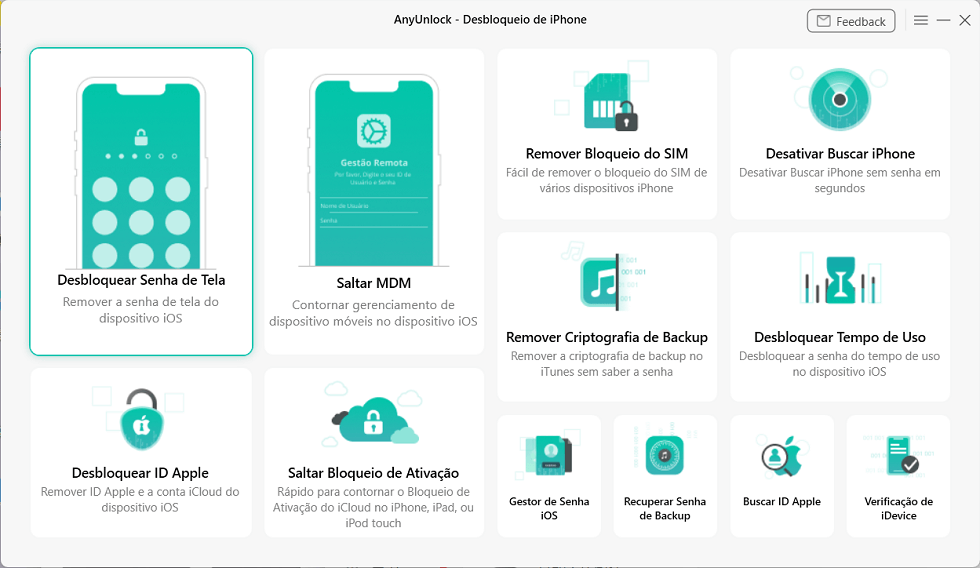
Clique Desbloquear Senha de Tela em AnyUnlock
- Clique em “Iniciar agora” na nova página.
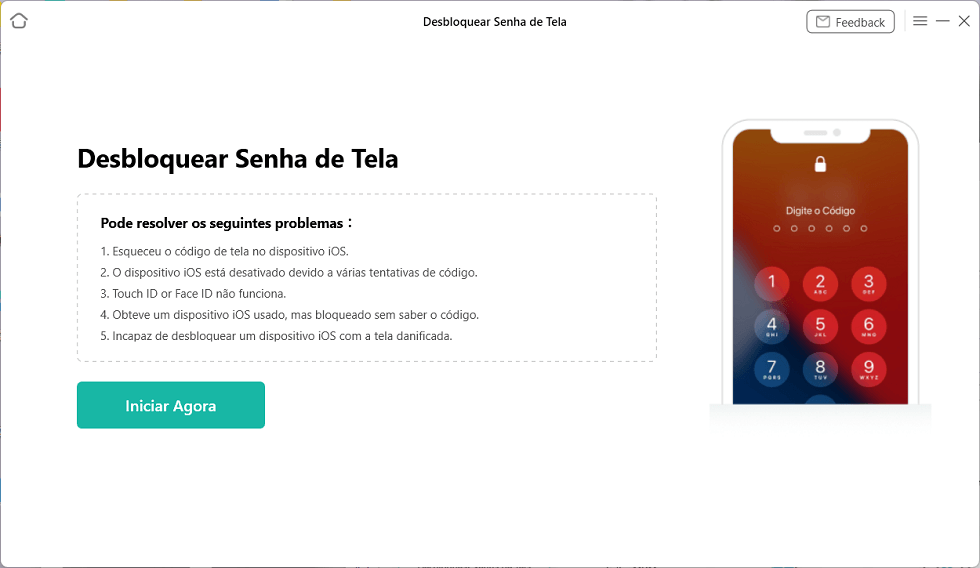
Clique em Iniciar Agora para continuar
- Em seguida, leia atentamente as instruções. Siga as instruções para baixar o firmware e clique em Desbloquear agora.
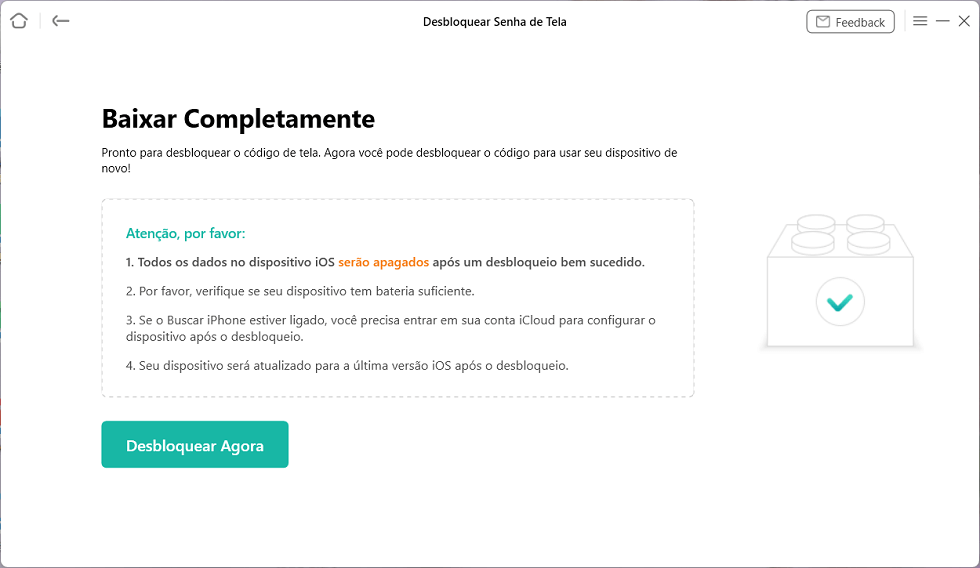
Desbloquear Agora
- Depois de esperar um pouco, seu iPhone será desbloqueado com sucesso.
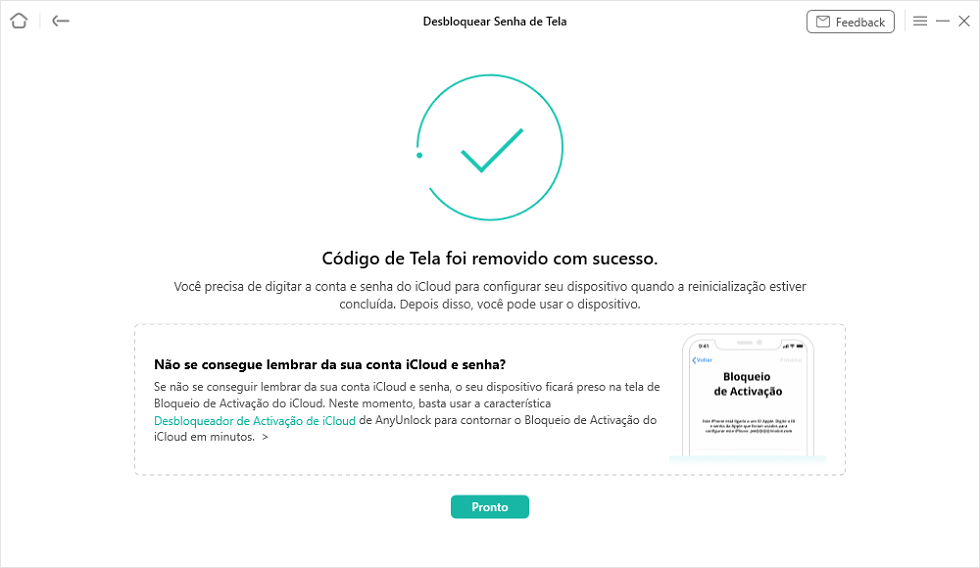
Desbloquear tela de iPhone com sucesso
Pode estar interessado nisto:Como desbloquear iPhone de vários modelos – iPhone 11.
2. Como desbloquear o iPhone bloqueado com o iTunes
Existe outro método com o qual muitos usuários do iPhone estão familiarizados, e é desbloquear o iPhone bloqueado através do iTunes. Este método tem vantagens e desvantagens. Você pode escolher se deseja usar o iTunes para desbloquear seu iPhone em comparação com outros métodos.
- Durante o processo de desbloqueio do iPhone com o iTunes, os dados existentes no iPhone serão apagados. Se você fez um backup com antecedência, poderá restaurar o backup no dispositivo após apagá-lo e ainda manter os dados originais no telefone.
- Alguns usuários do iPhone podem esquecer de fazer backup, portanto, após usar este método para desbloquear o iPhone, você pode perder os dados importantes originais em seu telefone.
Agora vou detalhar as etapas deste método para que você saiba como fazê-lo.
- Ligue o computador e conecte o iPhone e o computador com um cabo USB.
- Em seguida, encontre o ícone “Meu dispositivo” e toque nele.
- Por fim, encontre a função “Restaurar iPhone” e clique nela, para que o bloqueio de tela do seu iPhone seja removido.
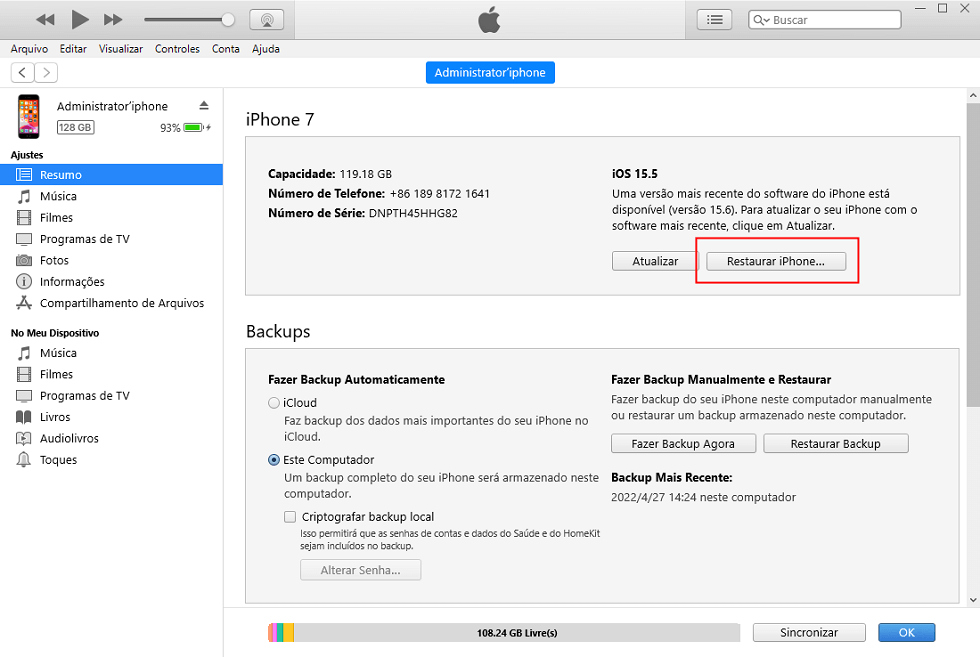
Restaurar iPhone via iTunes
A premissa de usar esse método é que você permitiu que seu iPhone se conectasse ao computador antes.
3. Como desbloquear o iPhone bloqueado com iCloud
Existe outro método que também é familiar e tradicional, e é apagar a senha da tela do seu dispositivo limpando seu iPhone pelo iCloud. A vantagem desse método é que ele pode ser operado remotamente e o iPhone pode ser apagado mesmo que o iPhone não esteja com você. Deve-se notar que este método requer que seu dispositivo esteja conectado à Internet e você deve fazer backup do seu iPhone antes de apagá-lo. Caso contrário, uma vez que o iPhone seja apagado, exceto os dados de sincronização no iCloud, quaisquer outros dados serão completamente excluídos. Se você ativou anteriormente o recurso iPhone Find, depois de apagar o iPhone, o Bloqueio de Ativação será removido e você não poderá encontrar o dispositivo iPhone.
As etapas a seguir explicam como fazer isso:
- Abra um navegador, visite o site do iCloud e digite seu ID Apple e senha.
- Após o login bem-sucedido, a seguinte página será exibida, clique em “Buscar iPhone” no canto inferior direito.
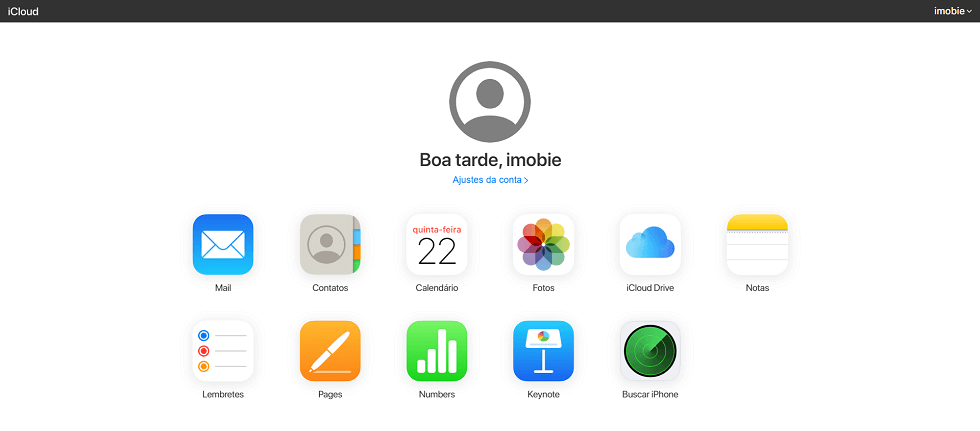
Selecionar Buscar iPhone no iCloud
- Na nova página, clique na opção “Todos os dispositivos” e selecione o iPhone que deseja apagar com base nas informações do iPhone.
- Por fim, clique na opção “Apagar iPhone” no canto inferior direito e continue a operar de acordo com suas necessidades.
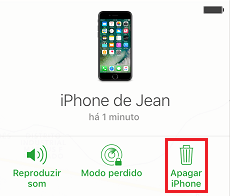
Apagar iPhone
- Seu iPhone é então desbloqueado e você pode redefinir seu dispositivo.
4. Como desbloquear iPhone bloqueado – Modo de Recuperação
Colocar o iPhone no modo de recuperação também pode ajudá-lo a abrir o iPhone bloqueado, mas esse método é um pouco mais complicado do que outros métodos. E diferentes modelos de iPhone têm diferentes métodos de operação, você precisa conhecer o modelo do seu próprio dispositivo. Vale a pena notar que o uso desse método também precisa ser copiado com antecedência, caso contrário, os dados em suas mãos serão excluídos e não poderão ser recuperados. Aqui está um guia detalhado sobre como usar o iPhone 8 e modelos posteriores.
- Primeiro você precisa baixar a versão mais recente do iTunes no seu computador.
- Em seguida, conecte seu iPhone e computador com um cabo USB.
- (iPhone 8 ou posterior) Pressione o botão Volume Aumentar, depois o botão Volume Diminuir e, finalmente, mantenha pressionado o botão liga/desliga até que a tela do modo de recuperação apareça. Pode não ser bem-sucedido na primeira vez; nesse caso, você precisa esperar pacientemente por um tempo e tentar novamente até que a página do modo de recuperação apareça.
- Abra o iTunes no seu computador novamente, clique em “Restaurar iPhone” e, em seguida, clique em “Restaurar”, seu iPhone está desbloqueado e você pode redefinir seu iPhone.
Coloque seu iPhone 7 ou 7 Plus no modo de recuperação:
- Mantenha pressionado o botão lateral (o botão superior no iPod touch) e o botão Volume Diminuir ao mesmo tempo.
- Depois de ver o logotipo da Apple, continue pressionando o botão.
- Solte os dois botões quando vir a tela do Modo de recuperação e siga as próximas etapas conforme necessário.
Como definir o modo de recuperação no iPhone 6s e anteriores:
- Mantenha pressionado a tecla Home e o botão lateral (ou botão superior). Nos modelos iPhone 6 e iPhone 6s, o botão lateral fica à direita. Para iPhone 5s e anteriores, pressione e segure o botão superior.
- Continue pressionando o botão mesmo depois de ver o logotipo da Apple.
- Solte os dois botões quando vir a tela do modo de recuperação e siga as próximas etapas conforme necessário
Conclusão
Existem várias maneiras de desbloquear um iPhone bloqueado, mas nem todas são adequadas para você, pois alguns métodos, como desbloquear pelo iCloud, exigem seu ID Apple e senha, e muitos métodos podem ter a possibilidade de perder dados. não tiver um backup com antecedência e não souber seu ID e senha da Apple, usar o AnyUnlock para desbloquear um iPhone bloqueado é a opção mais apropriada. Se você acha que precisa do AnyUnlock agora ou pode usar o AnyUnlock no futuro, baixe-o para o seu computador e use-o.
AnyUnlock – Desbloquear o Bloqueio de Tela
- Desbloquear código numérico de 4/6, código alfanumérico personalizado, Touch ID ou Face ID no iPhone
- Com 3 passos, o seu iPhone/iPad/iPod será totalmente desbloqueado.
- Suporta desbloquear ID Apple, remover senha de tempo de uso…
Descarregar para Win100% limpo e seguro
Descarregar para Mac100% limpo e seguro
Descarregar Grátis * 100% limpo e seguro
Perguntas relacionadas ao produto? Entre em contato com nossa equipe de suporte para obter uma solução rápida >